Oltre 15 suggerimenti e trucchi di Telegram per migliorare la tua esperienza di messaggistica
Pubblicato: 2021-01-13Telegram è uno dei popolari servizi di messaggistica istantanea e VoIP multipiattaforma. È open-source e si basa sul modello freeware. Puoi usarlo come app su Android e iOS, su dispositivi mobili e Linux, macOS e Windows, sul lato computer delle cose. Inoltre, puoi anche usarlo sul web utilizzando un browser web su qualsiasi dispositivo, indipendentemente dalla sua piattaforma. Per quanto riguarda ciò che ottieni, il servizio offre una vasta gamma di caratteristiche e funzionalità, comprese quelle mancanti su WhatsApp. E, con le preoccupazioni sollevate sulla nuova politica sulla privacy di WhatsApp, Telegram sembra essere una potenziale alternativa a WhatsApp.

Quindi, se non conosci Telegram (o sei stato il suo utente di lunga data), ecco una raccolta di alcuni dei migliori suggerimenti e trucchi di Telegram per aiutarti a familiarizzare con la piattaforma e ottenere di più da essa.
Sommario
I migliori consigli e trucchi per Telegram
1. Cartelle di chat
Gestire le chat e tenere sotto controllo tutte le diverse conversazioni che hai con i tuoi amici e contatti può essere problematico e talvolta può farti perdere messaggi importanti. Telegram mira a semplificare la gestione della chat utilizzando le cartelle di chat. Le cartelle di chat ti consentono di raggruppare conversazioni da diversi canali, gruppi o chat individuali di Telegram in modo organizzato, il tutto in un unico posto. In questo modo, puoi classificare e ordinare le tue conversazioni sull'app di messaggistica in modo efficace e avere un'interfaccia home ordinata.

Per creare una cartella di chat, apri Telegram e vai su Impostazioni . Qui, seleziona Cartelle chat (su iOS) e Cartelle (su Android). Nella schermata successiva, tocca Crea nuova cartella . Ora, dai un nome alla cartella e aggiungi chat facendo clic sul pulsante Aggiungi chat . [ Puoi aggiungere chat nella sezione Chat incluse e Chat escluse . Le chat incluse verranno aggiunte alla tua cartella mentre quelle escluse verranno eliminate. ] Infine, fai clic su Crea (su iOS) e Salva (su Android) per creare una cartella di chat.
2. Modifica i messaggi inviati
L'invio di messaggi con errori tipografici è un incubo a cui le persone spesso soccombono sulla maggior parte delle app di messaggistica, lasciando loro il desiderio di un'opzione di modifica. Se sei su Telegram e ti capita di trovarti in uno scenario del genere, la piattaforma, fortunatamente, ha un'opzione di modifica che ti consente di modificare i messaggi inviati e correggere gli errori.
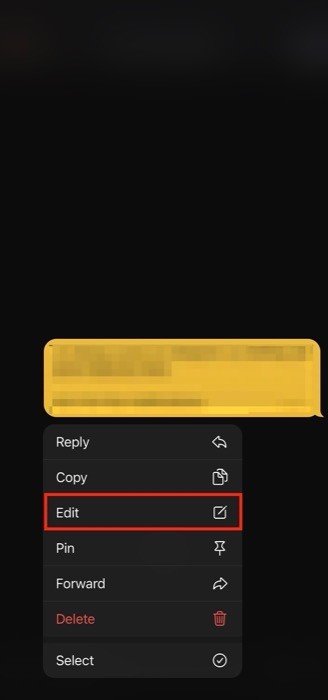
Per modificare un messaggio inviato, selezionalo e fai clic sul pulsante Modifica . Ora, modifica il messaggio e fai clic sul pulsante di spunta per applicare le modifiche. [ Tieni presente che i messaggi modificati hanno un'etichetta modificata per informare i membri nella conversazione dello stesso. ]
3. Invia messaggi silenziosi
Molte volte, finisci in una situazione in cui devi inviare un messaggio al tuo amico o contattarlo senza avvisarlo. In una situazione del genere, se invii un massaggio regolare, il destinatario viene informato dello stesso. Tuttavia, se utilizzi la funzionalità Messaggi silenziosi di Telegram, puoi evitarlo e trasmettere il tuo messaggio senza disturbare l'altra persona. In questo modo, il telefono non squilla o vibra per un messaggio in arrivo.
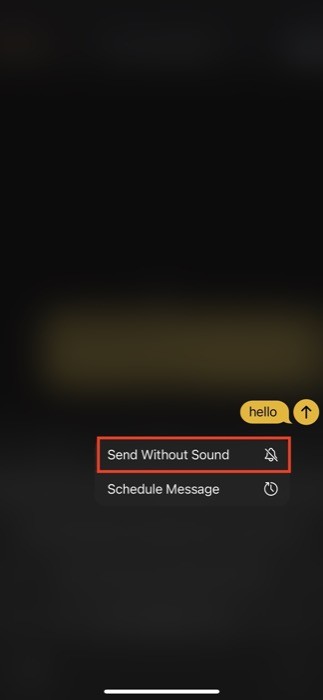
Per inviare un messaggio silenzioso, apri la chat in cui desideri inviare il messaggio e digita il tuo testo. Una volta digitato, invece di premere il pulsante di invio come al solito, toccalo e tienilo premuto finché non viene visualizzato un popup con un paio di opzioni. Da qui, seleziona quello che dice Invia senza suono .
4. Pianifica i messaggi
Per i momenti in cui è necessario inviare messaggi a un'ora specifica, la pianificazione dei messaggi è una scommessa sicura ed è utile per assicurarti di non dimenticare di inviare il messaggio in primo luogo. Per programmare un messaggio su Telegram, apri la chat in cui devi inviare il messaggio e digita il tuo messaggio. Ora tocca e tieni premuto il pulsante di invio finché non viene visualizzato un popup con un paio di opzioni. Da qui, seleziona Pianifica messaggio e seleziona la data e l'ora in cui desideri inviare il messaggio.

5. Invia media che scompaiono (noti anche come autodistruggenti).
Quando di solito invii messaggi e contenuti multimediali in normale modalità chat su Telegram, continuano a vivere in conversazioni perennemente. Sebbene questo non sia un motivo di preoccupazione per la maggior parte del tempo, coloro che non vogliono che l'altra persona nella conversazione abbia accesso ai propri media per sempre (in qualche modo) possono sfruttare la funzione di autodistruzione di Telegram. Tuttavia, tieni presente che anche se invii un messaggio che scompare, il destinatario può fare uno screenshot per salvare i tuoi file multimediali.
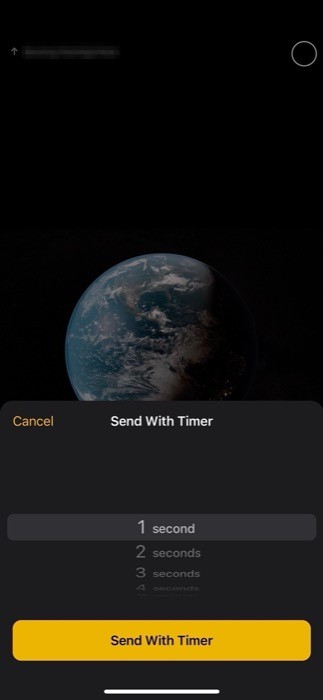
Per inviare un file multimediale che si autodistrugge (che scompare), vai alla chat a cui desideri inviare un file multimediale che scompare e fai clic sul pulsante dell'allegato. Quindi, seleziona i media (foto e video) dalla tua galleria e tocca e tieni premuto il pulsante di invio. Quando lo fai, ti vengono presentate alcune opzioni. Da questo elenco, seleziona Invia con timer . Ora, imposta il tempo di timeout usando il timer di autodistruzione. E infine, premi il pulsante Invia con timer per inviare i file multimediali.
6. Usa la modalità lenta
Utile per gli amministratori di gruppo, in particolare, la modalità lenta di Telegram è una piccola funzionalità che consente agli amministratori di limitare il numero di messaggi che i membri dei loro gruppi possono inviare alla volta per impedire l'inoltro di massa. Per questo, ciò che essenzialmente fa Telegram è che offre agli amministratori la possibilità di impostare un intervallo tra messaggi consecutivi. Questo intervallo è il tempo che i membri devono attendere prima di poter inviare un messaggio (una volta che ne hanno già inviato uno). Se sei un amministratore di gruppo, dovresti abilitare la modalità lenta per frenare l'inoltro di massa.
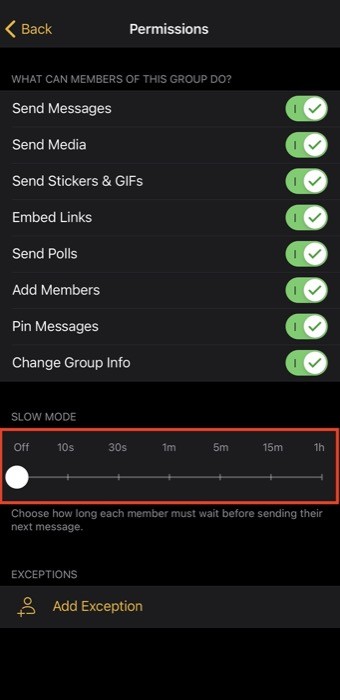
Per fare ciò, vai al tuo gruppo Telegram e fai clic sul pulsante Modifica (su iOS) o sull'icona della penna (su Android). Ora, fai clic su Autorizzazioni . Nella pagina successiva, vedrai un dispositivo di scorrimento della modalità lenta con intervalli di tempo diversi fino a 1 ora. Trascina il cursore secondo le tue preferenze per impostare il tempo della modalità lenta.
7. Connettiti con persone e gruppi vicini
Una delle migliori caratteristiche di Telegram è la possibilità di connettersi con utenti e gruppi Telegram vicini senza dover condividere il proprio numero di contatto. Proprio come la funzionalità nelle vicinanze su Facebook che ti consente di trovare persone nelle tue vicinanze e aggiungerle, la funzionalità nelle vicinanze di Telegram ti consente anche di connetterti con le persone nelle vicinanze che utilizzano l'app Telegram. Quindi, quando sei in giro per eventi pubblici e vuoi entrare in contatto con le persone, puoi utilizzare questa funzione e interagire con loro senza condividere il tuo numero di telefono.
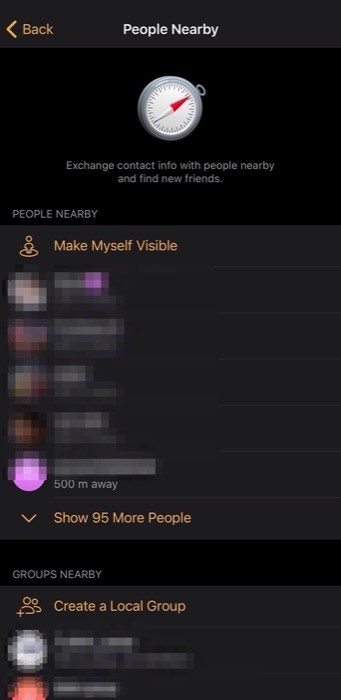
Per utilizzare la funzione, apri l'app Telegram, vai alla sezione Contatti e seleziona Trova persone nelle vicinanze . Quando richiesto, consenti all'app di accedere alla tua posizione. Una volta fatto, ottieni un elenco di tutte le persone e i gruppi nelle vicinanze, con una marcatura approssimativa della distanza. Da qui, fai clic su uno di questi contatti o gruppi per connetterti.
8. Selezionare e copiare una parte del testo in un messaggio
La possibilità di copiare solo una parte di un testo in un messaggio è qualcosa che non si ottiene su molte app di messaggistica. Considera WhatsApp, ad esempio, che non ti consente di selezionare una parte specifica di un messaggio e, invece, richiede di seguire il noioso percorso di, prima, selezionare l'intero testo e quindi incollarlo nella minuscola finestra di composizione per modificarlo la parte non richiesta. Fortunatamente, però, Telegram supporta la copia selettiva del testo per semplificare la selezione del testo e l'esperienza di copia sull'app.
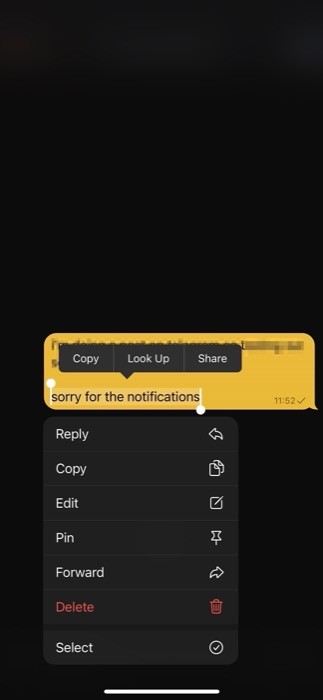
Per selezionare una parte del testo in un messaggio, tocca e tieni premuto su un messaggio per selezionarlo e, di nuovo, toccalo e tieni premuto per selezionare la parte che ti serve. Una volta terminato, copia il testo e incollalo nella posizione desiderata.

9. Invia file multimediali non compressi
Oltre ai messaggi di testo, molti di noi utilizzano servizi di messaggistica come WhatsApp e Telegram per condividere file multimediali e file con altre persone. Tuttavia, un ostacolo che spesso incontriamo nel processo è che non tutti i servizi offrono la possibilità di inviare prontamente file multimediali non compressi e richiedono una sorta di soluzione alternativa per farlo funzionare. Fortunatamente, nel caso di Telegram (su Android), non è così, in quanto ti consente di inviare facilmente file multimediali ai tuoi contatti senza incorrere in problemi di compressione.
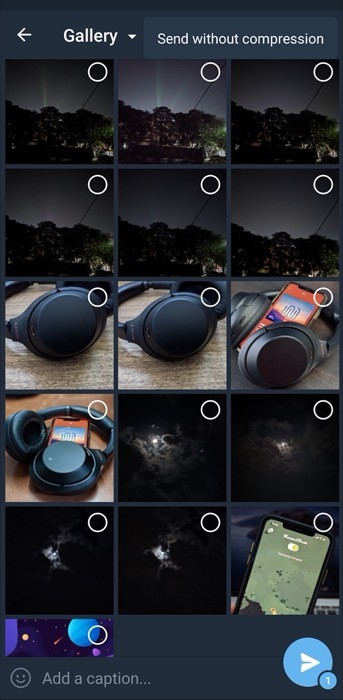
Per questo, vai alla chat in cui desideri condividere i file multimediali e fai clic sul pulsante dell'allegato. Quindi, scegli il file multimediale (foto e video) dalla tua galleria che desideri condividere e tocca e tieni premuto il pulsante di invio finché non vedi un'opzione che dice Invia senza compressione . Fare clic su di esso per inviare i file multimediali in un formato non compresso.
Se sei su iOS, però, devi selezionare i media (foto e video) come file per inviarli in forma non compressa.
10. Impedisci alle persone di aggiungerti ai gruppi
I gruppi su piattaforme di messaggistica offrono un modo conveniente per condividere informazioni con più persone contemporaneamente. Tuttavia, proprio come la maggior parte delle funzionalità ha i suoi vantaggi e svantaggi, anche la funzionalità della chat di gruppo non viene risparmiata e, spesso, la troverai utilizzata da società di marketing (e persino conoscenti) per ottenere molto ( riluttanti) le persone a bordo a diffondere il loro messaggio. Fortunatamente, molte app in questi giorni offrono la possibilità di impedire alle persone di aggiungerti a gruppi casuali e Telegram sembra essere una di queste.
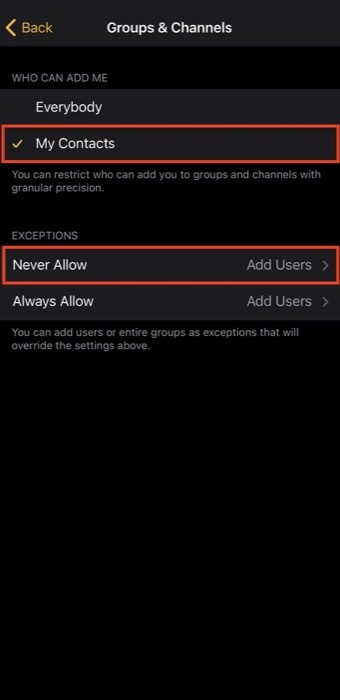
Per impedire alle persone di aggiungerti a gruppi Telegram casuali, vai su Impostazioni > Privacy e sicurezza . Da qui, clicca su Gruppi . Nella pagina successiva, seleziona I miei contatti in Chi può aggiungermi alle chat di gruppo . Inoltre, seleziona Mai consentire in Aggiungi eccezioni e aggiungi il contatto della persona (che desideri impedire di aggiungerti al suo gruppo) qui.
11. Avvia una chat segreta
Per impostazione predefinita, tutte le tue chat avvengono in normale modalità di conversazione, che memorizza queste chat sui server di Telegram. Mentre ciò accade, tutte le conversazioni tra il server cloud e gli utenti vengono crittografate. Tuttavia, ciò che dovresti sapere è che questa non è una crittografia da utente a utente e, pertanto, rappresenta il rischio di una potenziale violazione. Quindi, se vuoi un modo che garantisca che le tue conversazioni con un altro utente di Telegram siano crittografate, devi usare quella che Telegram chiama Secret Chat . Le conversazioni che si svolgono in chat segreta sono crittografate da utente a utente e non salvate sui server dell'azienda. Inoltre, queste conversazioni non possono essere inoltrate a un altro utente e vietano anche gli screenshot. Puoi anche autodistruggere messaggi di chat segreti, foto, video e file impostando un timer di autodistruzione, il tempo dopo il quale vengono eliminati una volta che il destinatario li legge o li apre.
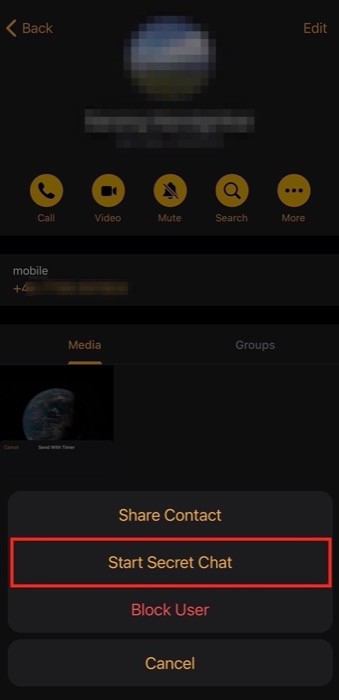
Per avviare una chat segreta su Android, fai clic sull'icona a forma di matita nella home page e seleziona Nuova chat segreta . Nella pagina successiva, scegli il contatto con cui desideri avere una chat segreta e inizia la conversazione. In alternativa, se hai già una chat con quell'utente, puoi toccare il suo profilo e il menu a tre punti e, da qui, selezionare Avvia Chat Segreta .
Se invece sei un utente iOS, devi selezionare l'utente con cui vuoi avere una chat segreta ed entrare nel suo profilo. Qui, devi fare clic sul pulsante a tre punti che dice Altro e selezionare Avvia chat segreta dalle opzioni.
12. Cerca YouTube o GIF
La ricerca rapida è probabilmente una delle funzionalità più utili di Telegram che può tornare utile durante le conversazioni. Fondamentalmente, fa parte dei robot in linea di Telegram, che ti consentono di cercare una GIF o un video di YouTube direttamente all'interno di una chat senza dover uscire dall'app. Molte volte, quando devi trovare e condividere un video (o una GIF) con qualcuno su un'app, devi andare avanti e indietro tra le app per ottenere il collegamento al video che desideri condividere. Tuttavia, con questi robot Telegram in linea, non devi seguire quel noioso processo.
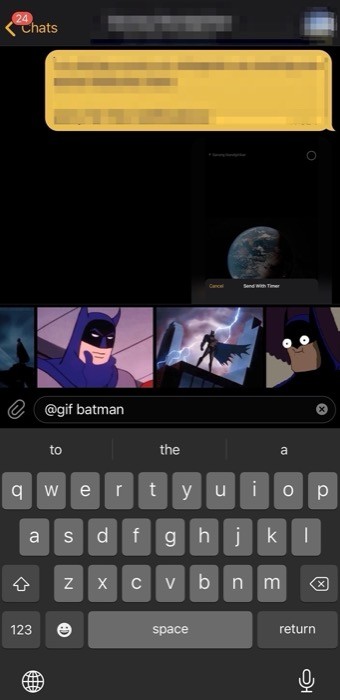
Per cercare una GIF o un video di YouTube, digita rispettivamente @gif o @youtube , seguito dal termine di ricerca nella finestra della chat. Non appena lo fai, riceverai un elenco di tutti i diversi suggerimenti per la GIF o il video che hai richiesto. Seleziona quello che vuoi condividere e premi il pulsante di invio. Oltre a questi robot in linea, sulla piattaforma è presente un'ampia varietà di altri robot di Telegram che ti consentono di eseguire diverse funzioni. Inoltre, puoi anche creare bot Telegram personalizzati per aiutarti con i tuoi casi d'uso specifici e persino automatizzare determinate attività.
13. Cambia il tuo numero di telefono
La modifica dei numeri di telefono deve essere una delle esperienze più fastidiose. Dopotutto, tutto ciò che devi fare, nei giorni successivi alla modifica del numero, è inviare un messaggio a tutti i tuoi contatti per condividere il tuo nuovo numero. Se sei su Telegram, tuttavia, cambiare i tuoi numeri di telefono è abbastanza semplice, poiché la piattaforma ha un'utilità piuttosto ordinata che semplifica tutte le seccature e rende semplice cambiare il tuo numero di telefono.
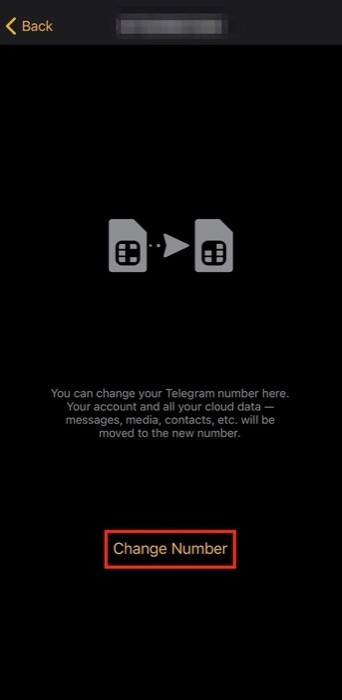
Per modificare il tuo numero su Android, apri l'app e fai clic sul menu dell'hamburger. Da qui, tocca il numero di cellulare in Account e, nella schermata successiva, fai clic sul pulsante Cambia numero . Ora, segui le istruzioni sullo schermo e il tuo numero di telefono dovrebbe essere cambiato.
Se invece sei su iOS, apri Telegram e clicca sul pulsante Impostazioni in basso. Ora, nella schermata successiva, fai clic sul pulsante Modifica e tocca Cambia numero . Infine, fai clic su Cambia numero , aggiungi il tuo nuovo numero e segui le istruzioni sullo schermo.
14. Usa più account
Se utilizzi due numeri di telefono per mantenere isolata la tua vita personale e professionale, Telegram ti consente di aggiungere più account su un unico dispositivo e utilizzarli contemporaneamente. In questo modo puoi gestirli in un unico posto, senza dover trasportare due dispositivi.
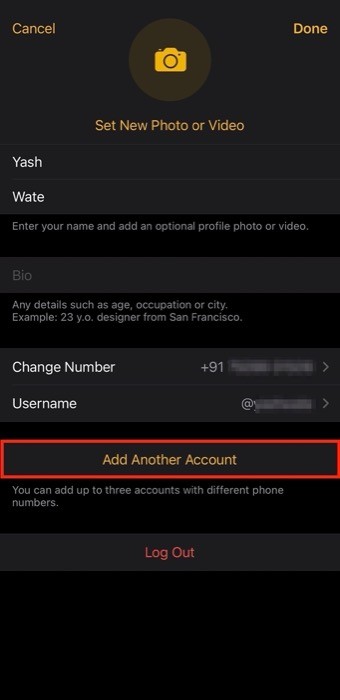
Per aggiungere un nuovo account su Android, fai clic sul menu dell'hamburger e tocca Aggiungi account . Nella schermata successiva, scegli il tuo paese e aggiungi un numero di telefono per registrarlo come secondo account.
Se sei su iOS, apri l'app e fai clic su Impostazioni in basso a sinistra dello schermo. Ora, fai clic sul pulsante Modifica e tocca Aggiungi un altro account . Qui, inserisci i dettagli del secondo account e premi Fine . Dopo aver collegato più account, puoi passare da uno all'altro con un solo clic e accedere a tutte le chat e ai gruppi di Telegram associati a quell'account.
15. Blocca le chat
Il tuo dispositivo (Android o iOS) probabilmente ha una sorta di blocco schermo che richiede l'autenticazione ogni volta che lo sblocchi per impedire a chiunque altro oltre a te di accedere al tuo telefono. Tuttavia, tale protezione si applica solo alla schermata di blocco e non alle varie app che hai sul tuo dispositivo. Anche se puoi utilizzare un'app di terze parti (su Android) per bloccare queste app, non ne hai davvero bisogno per le app che offrono tali utilità stesse. E Telegram sembra essere uno di questi.
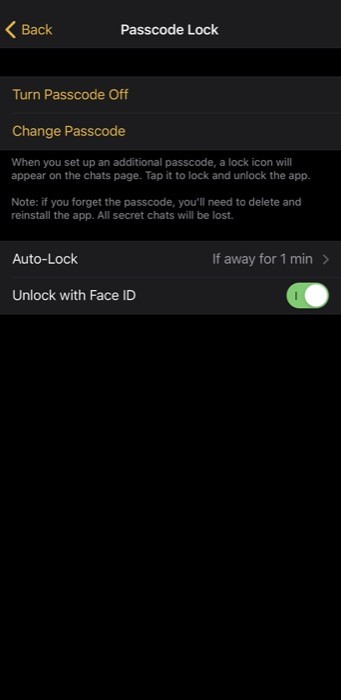
Per bloccare le tue chat, clicca su Impostazioni e vai su Privacy e Sicurezza . Qui, fai clic su Blocco con codice in Sicurezza , scegli il tipo di blocco che desideri e impostalo.
16. Organizza e trova i messaggi usando gli hashtag
Gli hashtag sono una vista comune su piattaforme come Twitter e Instagram. Per chi non lo sapesse, un hashtag è fondamentalmente un tag generato dall'utente che consente il riferimento incrociato del contenuto con le parole chiave in modo che le persone possano fare clic su di esse e ottenere tutte le informazioni correlate in un unico posto. Telegram supporta anche gli hashtag per consentire ai suoi utenti di cercare messaggi e tutti i media correlati su un argomento a livello globale. Quindi puoi utilizzare questi hashtag per aggiungere struttura ai tuoi canali e gruppi di Telegram e avere tutti i messaggi correlati disponibili con un clic. Per sfruttare gli hashtag su Telegram, puoi iniziare aggiungendo il tasto # seguito dalla parola chiave, quindi cercalo nella casella di ricerca per trovare tutti i dati correlati.
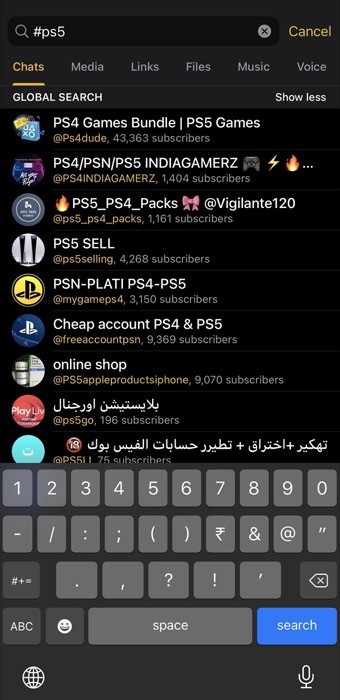
I suddetti sono alcuni dei migliori suggerimenti e trucchi di Telegram per aiutarti a migliorare la tua esperienza e ottenere di più dalla piattaforma. Quindi, non importa se sei un nuovo utente di Telegram o lo hai utilizzato per tutto questo tempo, puoi sfruttare questi trucchi e tutte le diverse funzionalità di Telegram e usarli a tuo vantaggio.
